Phần mềm Stata: Tính năng, hướng dẫn tải và cài đặt về máy

Tải phần mềm Stata cho Macbook là bước đầu tiên để bạn tiếp cận một trong những công cụ phân tích dữ liệu mạnh mẽ và linh hoạt nhất hiện nay. Bài viết dưới đây sẽ giúp bạn tìm hiểu các tính năng nổi bật của công cụ hỗ trợ đắc lực cho việc xử lý thông tin. Bên cạnh đó, bạn cũng sẽ nắm được cách sử dụng phần mềm Stata hiệu quả cho học tập và nghiên cứu.
Phần mềm Stata là gì?
Phần mềm Stata là công cụ phân tích thống kê chuyên nghiệp, ra mắt lần đầu vào năm 1985 và được phát triển bởi StataCorp. Tên gọi “Stata” là sự kết hợp giữa hai từ “statistics” và “data”, phản ánh đúng chức năng cốt lõi của phần mềm: xử lý và phân tích dữ liệu thống kê. Với khả năng hoạt động trên nhiều hệ điều hành như Windows, Mac OS, Unix và Linux, Stata hiện được sử dụng rộng rãi trong các lĩnh vực từ kinh tế đến tài chính.
- Dung lượng phần mềm: Khoảng 100MB
- Loại phần mềm: Phân tích thống kê
- Giá cả: $89 USD/năm (gói học sinh, sinh viên)
- Link tải chính thức: https://www.stata.com/order/
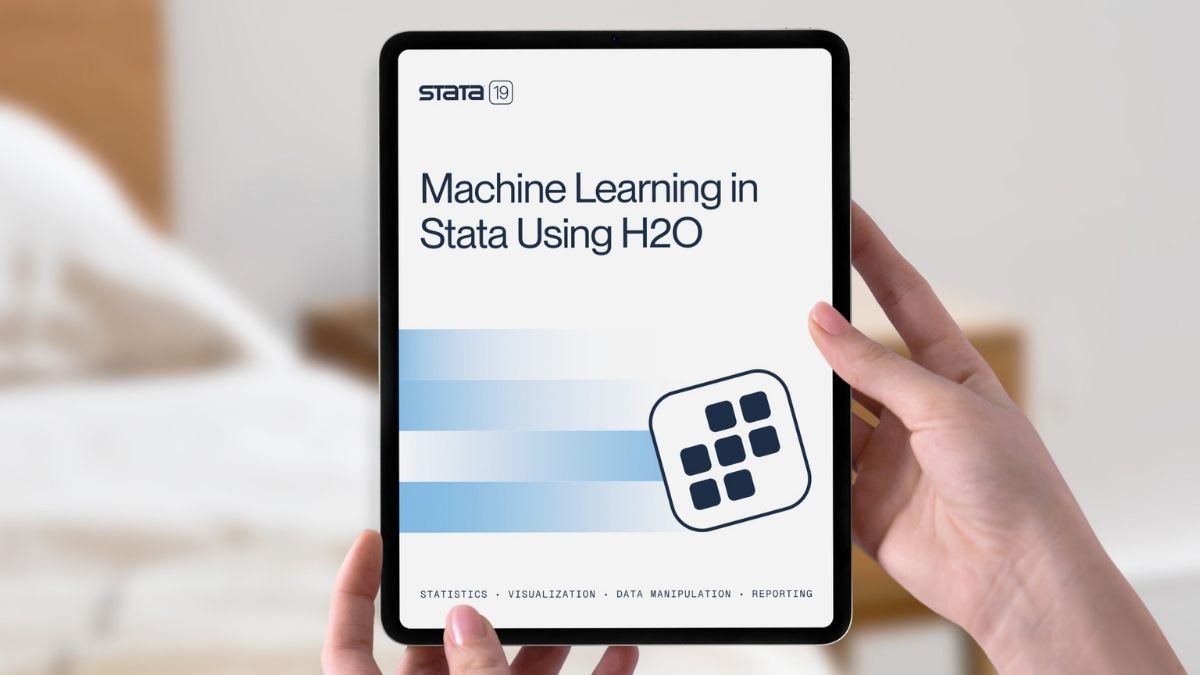
Để sử dụng phần mềm Stata hiệu quả, sở hữu thiết bị truy cập hiện đại là điều cần thiết. Một chiếc laptop mạnh mẽ với hiệu suất tốt sẽ giúp quá trình phân tích dữ liệu trở nên nhanh chóng hơn. Tham khảo ngay danh sách sản phẩm MacBook với thiết kế sang trọng và tính năng vượt trội đang được quan tâm ở CellphoneS sau:
[Product_Listing categoryid="5" propertyid="" customlink="https://cellphones.com.vn/laptop/mac.htmll" title="Danh sách MacBook đang được quan tâm nhiều tại CellphoneS"]
Tính năng chính của phần mềm Stata
Phần mềm Stata nổi bật với hệ thống công cụ phân tích dữ liệu mạnh mẽ, dễ sử dụng và phù hợp cho cả người mới lẫn chuyên gia trong ngành. Cùng khám phá các tính năng chính giúp Stata nổi bật trong nghiên cứu định lượng và xử lý dữ liệu sau.
Thống kê mô tả và suy luận
Phần mềm Stata cung cấp bộ công cụ phân tích thống kê từ cơ bản đến nâng cao, phục vụ nhiều loại hình dữ liệu. Người dùng có thể thực hiện thống kê mô tả như trung bình, phương sai, tần suất… cũng như các phép kiểm định suy luận một cách nhanh chóng và chính xác. Với môi trường sử dụng linh hoạt và kết hợp giữa giao diện đồ họa và dòng lệnh, sử dụng phần mềm Stata trở nên thuận tiện cho cả người mới lẫn người dùng nâng cao.

Phân tích hồi quy, logistic, panel data
Một điểm mạnh nổi bật của cách sử dụng phần mềm Stata là khả năng thực hiện các mô hình hồi quy đa dạng như hồi quy tuyến tính, logistic, probit, Poisson… Phần mềm cũng hỗ trợ phân tích dữ liệu bảng, mô hình đa cấp, phân tích sống sót và ước lượng tác động. Dù bạn là người phân tích dữ liệu hay nhà nghiên cứu, tải phần mềm Stata cho Macbook hay bất kỳ thiết bị nào đều mang lại khả năng triển khai mô hình hiệu quả.
Tạo biểu đồ và trực quan hóa dữ liệu
Không chỉ mạnh mẽ về phân tích, phần mềm Stata còn hỗ trợ trực quan hóa dữ liệu với các loại biểu đồ đẹp mắt như biểu đồ phân tán, histogram, biểu đồ cột, box plot… Người dùng có thể dễ dàng tùy chỉnh màu sắc, kích thước và định dạng đầu ra (PNG, SVG, PDF...). Điều này giúp bạn không chỉ hiểu sâu dữ liệu mà còn trình bày kết quả thuyết phục trong các báo cáo.
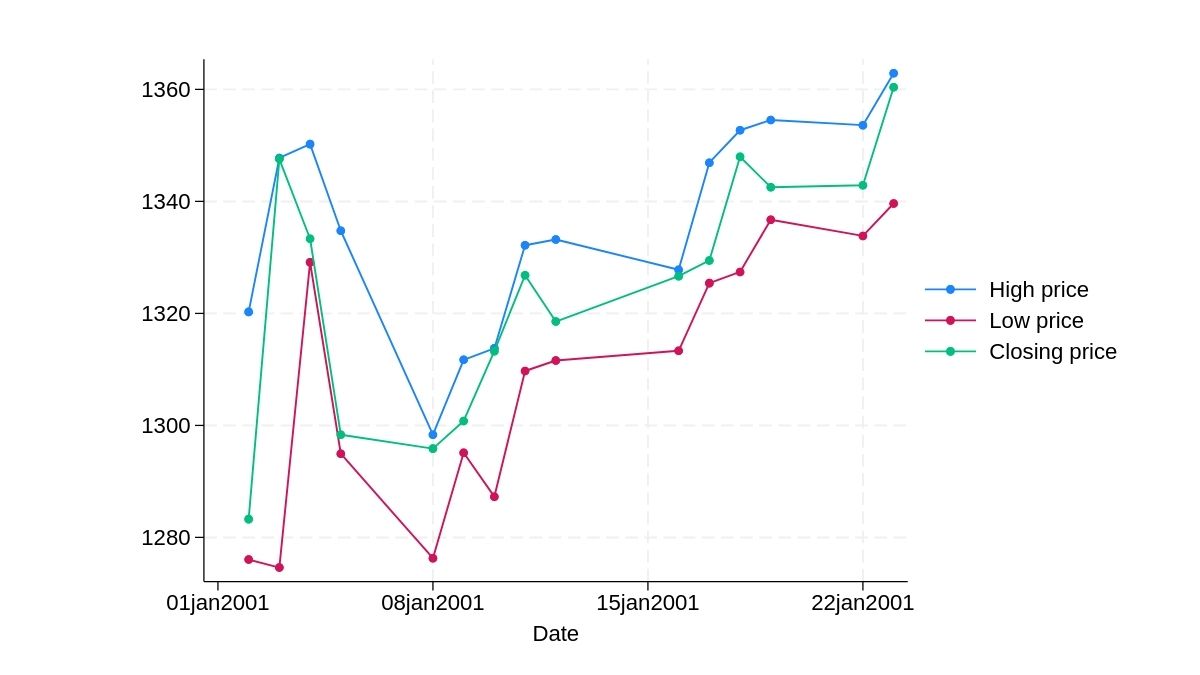
Hướng dẫn tải và cài đặt phần mềm Stata
Sau đây là các bước hướng dẫn từng bước giúp bạn tải phần mềm Stata, kích hoạt bản quyền và bắt đầu sử dụng nhanh chóng:
Bước 1: Trước khi cài đặt, bạn cần đảm bảo rằng thiết bị của mình đủ điều kiện hoạt động mượt mà với Stata như:
- Hệ điều hành từ Windows 10, macOS 10.13 trở lên hoặc một số bản phân phối Linux như Ubuntu và Debian.
- RAM tối thiểu nên là 4GB
- Ổ cứng cũng cần trống ít nhất 1.5GB để cài đặt phần mềm.

Bước 2: Tải phần mềm Stata từ nguồn cung cấp phần mềm hoặc từ liên kết trong email từ nhà phân phối. Lưu ý chọn phiên bản phần mềm tương ứng với hệ điều hành của thiết bị bạn đang sử dụng.
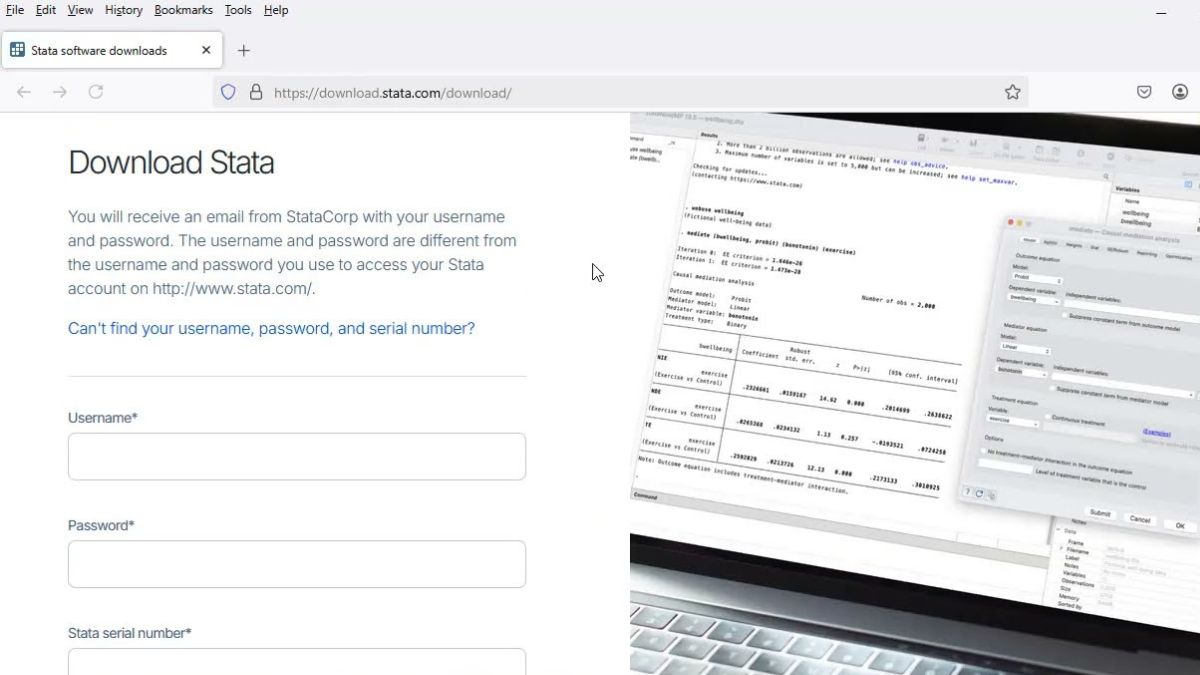
Bước 3: Sau khi tải xong, mở file cài đặt, thiết lập ngôn ngữ hiển thị, chấp nhận các điều khoản sử dụng, chọn thư mục cài đặt, sau đó nhấn "Install". Khi phần mềm đã cài xong, hãy nhấn “Finish” để kết thúc quá trình.

Bước 4: Ở lần khởi động đầu tiên, giao diện sẽ hiển thị yêu cầu nhập thông tin bản quyền để kích hoạt phần mềm. Bạn chỉ cần điền tên người dùng, tên tổ chức nếu có, sau đó nhập serial number, code và authorization được cấp sẵn để tiến hành kích hoạt.
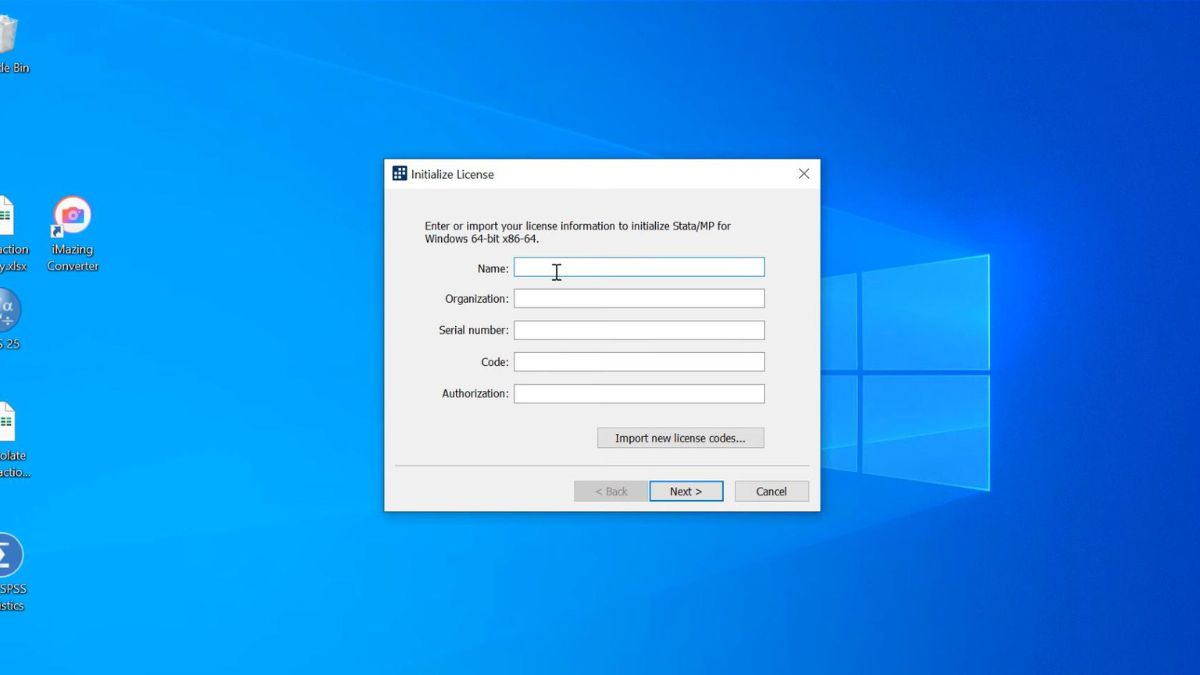
Bước 5: Hãy thử khởi chạy một số lệnh cơ bản để đảm bảo phần mềm hoạt động ổn định.
Lưu ý khi sử dụng phần mềm Stata
Để đảm bảo việc sử dụng phần mềm Stata diễn ra an toàn, hiệu quả và ổn định lâu dài, người dùng cần nắm rõ một số nguyên tắc quan trọng sau:
- Luôn lưu dữ liệu thường xuyên trong quá trình làm việc để hạn chế rủi ro mất mát khi phần mềm gặp sự cố bất ngờ.
- Tránh sử dụng bản crack vì tiềm ẩn nguy cơ gây lỗi hệ thống, làm sai lệch kết quả và khiến bạn không được hỗ trợ kỹ thuật từ nhà phát triển.
- Hãy chủ động nâng cấp phần mềm định kỳ nhằm tận dụng các cải tiến, nâng cao hiệu quả làm việc và đảm bảo an toàn dữ liệu.
- Khi cài đặt nên dùng tài khoản admin để hạn chế các sự cố liên quan đến quyền truy cập.
- Hạn chế cài đặt các gói mở rộng không rõ nguồn gốc vì chúng có thể ảnh hưởng đến kết quả phân tích và độ ổn định của hệ thống.
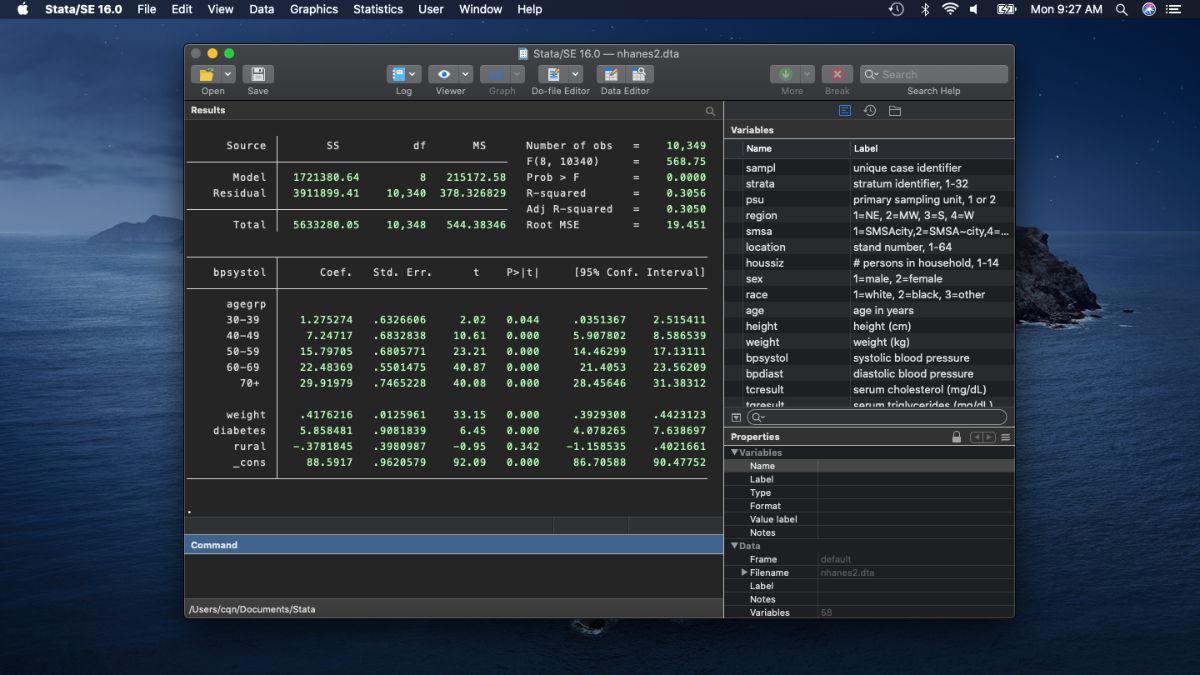
Stata và SPSS khác nhau như nào
Stata và SPSS đều là những công cụ hỗ trợ xử lý dữ liệu và phân tích định lượng hiệu quả. Tuy nhiên, Stata thường được đánh giá cao hơn về khả năng xử lý dữ liệu lớn, tính linh hoạt trong viết lệnh, và tốc độ chạy phân tích. Trong khi đó, SPSS lại phù hợp với người dùng mới vì giao diện thân thiện, dễ sử dụng, chủ yếu thao tác bằng chuột thay vì phải viết lệnh.
Ngoài ra, nếu bạn làm việc trên hệ điều hành macOS thì hoàn toàn có thể tải phần mềm Stata cho MacBook từ website chính thức, với đầy đủ tính năng tương đương bản Windows. Ngược lại, SPSS trên Mac thường bị giới hạn một số tính năng. Về mặt chi phí, SPSS có thể tốn kém hơn nếu cần nhiều module nâng cao, trong khi Stata cho phép lựa chọn phiên bản theo nhu cầu sử dụng.
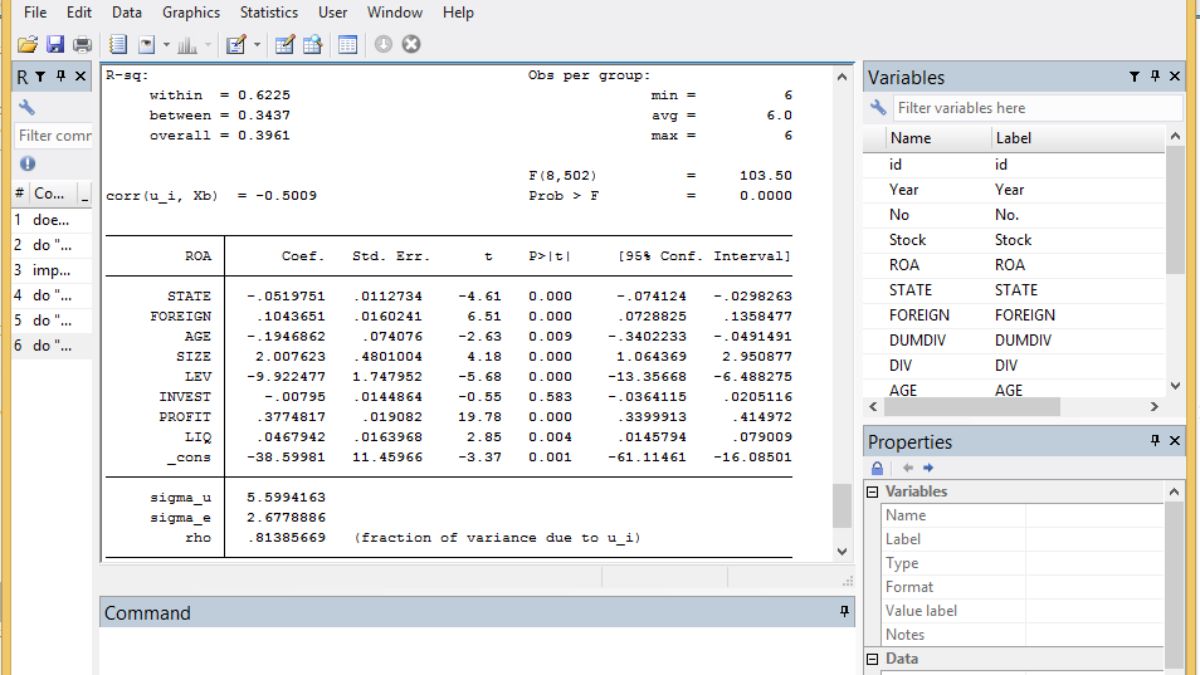
Một số câu hỏi thường gặp
Khi thực hiện cách sử dụng phần mềm Stata, nhiều người dùng mới có thể gặp phải một số thắc mắc về cách cài đặt và sử dụng. Dưới đây là những câu hỏi thường gặp, giúp bạn giải quyết các vấn đề khi tải phần mềm Stata và sử dụng phần mềm này hiệu quả:
Stata có thể vẽ biểu đồ không?
Phần mềm Stata có thể tạo ra biểu đồ hình tròn thông qua lệnh graph pie. Sử dụng tùy chọn over(rep78) để vẽ biểu đồ đại diện cho tần suất của từng nhóm hoặc giá trị trong dữ liệu, ví dụ như giá trị rep78. Thêm vào đó, tùy chọn plabel(_all name) sẽ giúp hiển thị nhãn giá trị cho mỗi lát của biểu đồ, tạo nên cái nhìn trực quan và dễ hiểu.

Phần mềm Stata phù hợp với ai?
Sử dụng phần mềm Stata phù hợp với những người làm việc trong lĩnh vực thống kê và phân tích dữ liệu, đặc biệt là các nhà nghiên cứu, nhà phân tích dữ liệu và sinh viên. Nếu bạn đang tìm kiếm công cụ mạnh mẽ để xử lý dữ liệu lớn và thực hiện các phân tích thống kê phức tạp, tải phần mềm Stata sẽ là lựa chọn lý tưởng.
Nếu bạn đang tìm cách tải phần mềm Stata cho Macbook, bài viết này đã cung cấp đầy đủ thông tin về các bước cần thiết dành cho bạn. Bạn chỉ cần nắm cách sử dụng phần mềm Stata qua các lệnh cơ bản và tính năng nâng cao để làm chủ công cụ này. Đừng quên đọc thêm nhiều mẹo công nghệ hữu ích ở các bài viết khác từ Sforum nhé.
Xem thêm bài viết ở chuyên mục: Ứng dụng/phần mềm



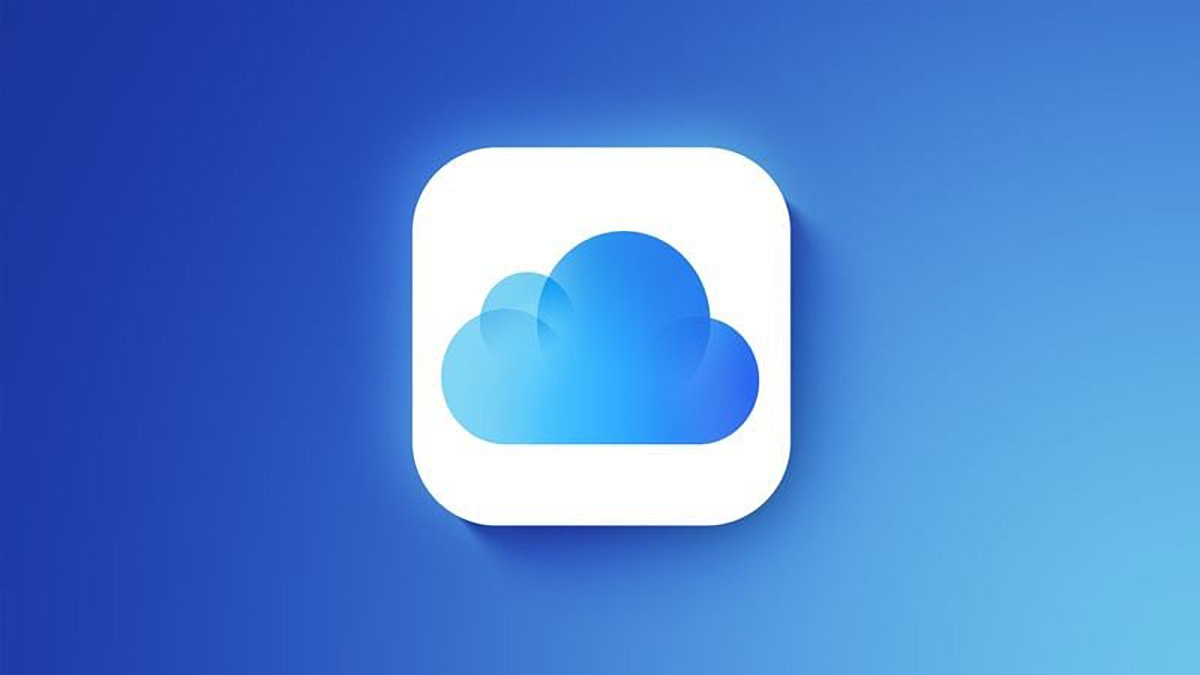

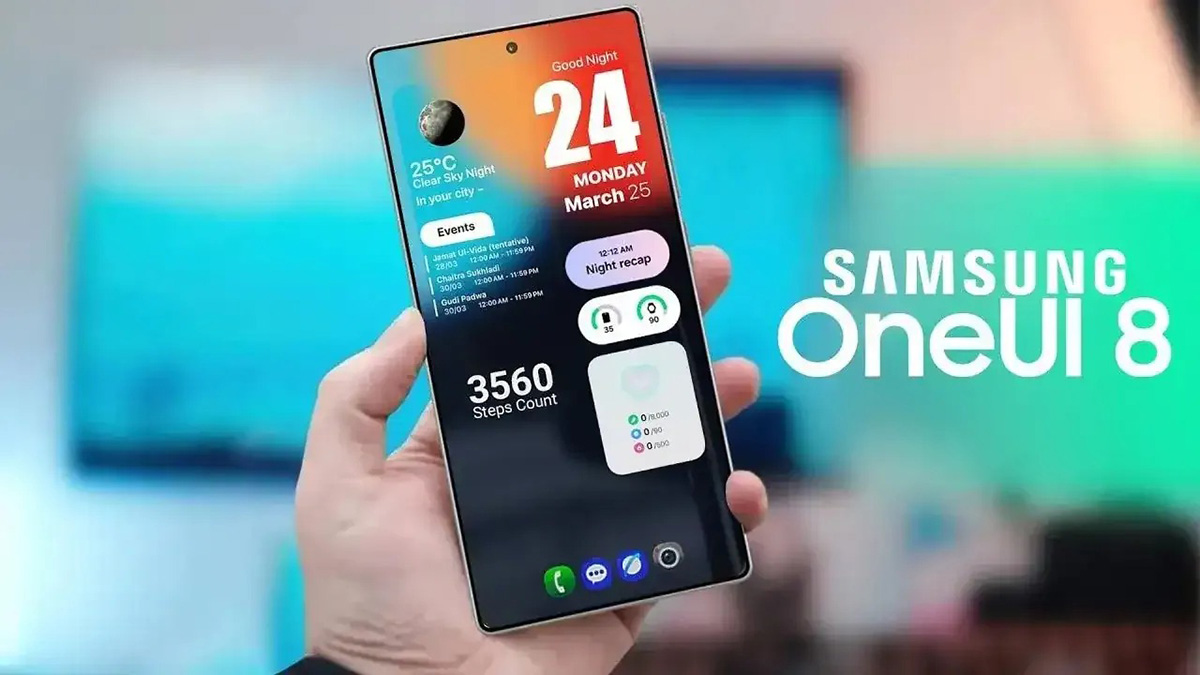


Bình luận (0)